Situatie
Am descoperit recent ca aveam o problema cand deschideam Device Manager si acesta era gol! Nimic acolo! Doar spatiu gol! A fost foarte ciudat si mi-a luat un timp pana m-am prins care era problema.
Simptome
Daca Device Manager-ul vostru este complet gol si nu afiseaza nimic sunt 2 posibilitati de ce apare aceasta problema: fie aveti un serviciu de Windows critical oprit sau permisiunile voastre in cheia registriilor pentru Device Manager sunt corupti.
Solutie
Pasi de urmat
Porneste serviciul Windows Plug and Play
Aparent, Device Manager-ul Windows-ului trebuie sa aiba serviciul Plug and Play pornit ca sa poata sa functioneze correct. Poti porni serviciul mergand la Start, Control Panel, si deschizand Administrative Tools si apoi click pe Services;
Sau apasand tasta windows + tasta R care va deschide modulul Run si acolo vom scrie: services.msc si apoi apasam tasta Enter si v-a aparea meniul urmator:
Aici vom cauta serviciul Plug and Play. Dublu click sa ne asiguram ca optiunea Startup type este setata pe Automatic si facem click pe Start daca serviciul nu este pornit.
Verificam sa vedem daca Device Manager este tot gol sau nu. Daca este incontinuare putem sa activam mai multe servicii Windows apasand tasta Windows + tasta R si in modulul Run tastam MSCONFIG (nu trebuie cu litere mari ).Apasam tabul Services si alegem Enable All.
Restartati computerul si cu putina speranta ar trebui sa vedeti toate divice-urile hardware in Device Manager.
Editarea permisiunilor din registrii.
Alta posibilitate de ce Device Manager nu arata nimic ar fi din cauza securitatii cu cheia din registru. Ca sa remediem acest lucru, apasam tasta Windows + tasta R si in modulul Run tastam REGEDIT. Click pe fereastra HKEY_LOCAL_MACHINE si navigam la cheia din SYSTEMCurrentControlSetEnum.
Acum click dreapta pe ENUM si alegem Permissions. Daca lista cu user name sau Group este goala, atunci stiti ca aceasta este problema! Ar trebui sa aiba 2 nume acolo, System si Everyone.
Facem click pe butonul Add si tastam Everyone si apoi OK. Bifam optiunea Allow in dreptul optiunii Read pentru Everyone. Acum dam click pe Add din nou si tastam System. Bifam optiunea Allow din dreptul Read si Full control pentru System. Ar trebui sa arate asa:
Ambele casute bifate de la Allow ar trebui selectate cand alegem System. Deasemenea sa va asigurati ca faceti click pe butonul Advanced dupa ce ati adaugat ambii users si selectam Reset permission entries on all chield objects with entries shown here that apply to child objects.

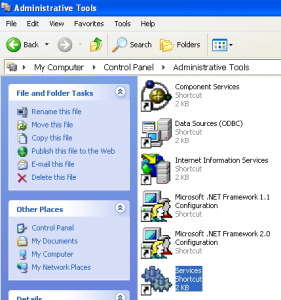
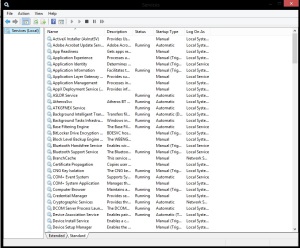
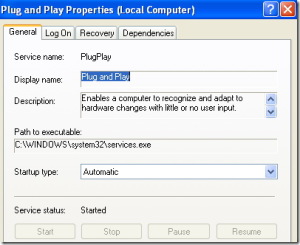
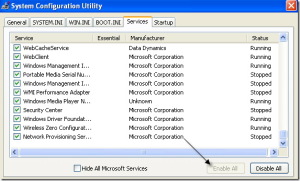
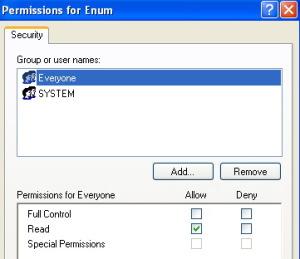
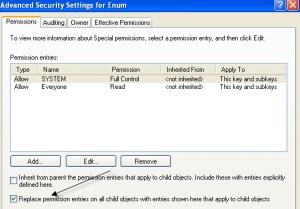
Leave A Comment?